Activer ou Désactiver la Protection des Fichiers de Windows

Comment activer ou désactiver la fonctionnalité Protection des Fichiers de Microsoft Windows en utilisant le Registre et d

Pour activer une disposition standard sur le clavier tactile de Windows 10 :
Sur le clavier tactile, appuyez sur l'icône des paramètres du clavier en haut à gauche.
Activez la disposition du clavier qui est la deuxième à partir de la droite.
Windows 10 affiche automatiquement le clavier tactile chaque fois que vous devez saisir du texte tout en utilisant un écran tactile. Vous pouvez également activer le clavier manuellement à partir de l'icône du clavier dans la barre des tâches (cliquez avec le bouton droit sur la barre des tâches et cochez l'option "Afficher le bouton du clavier tactile" si vous ne le voyez pas).
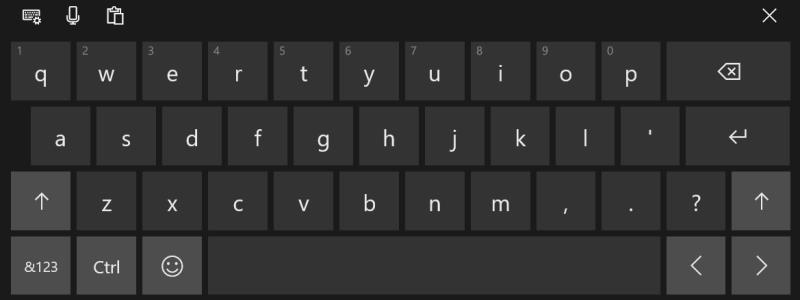
Par défaut, le clavier tactile offre une disposition de saisie simplifiée destinée aux utilisateurs de tablettes. Cela a de grandes touches mais un ensemble minimal de commandes et de modificateurs. Bien que vous puissiez utiliser Ctrl, d'autres touches importantes comme Alt, Tab et F1-F12 sont manquantes.
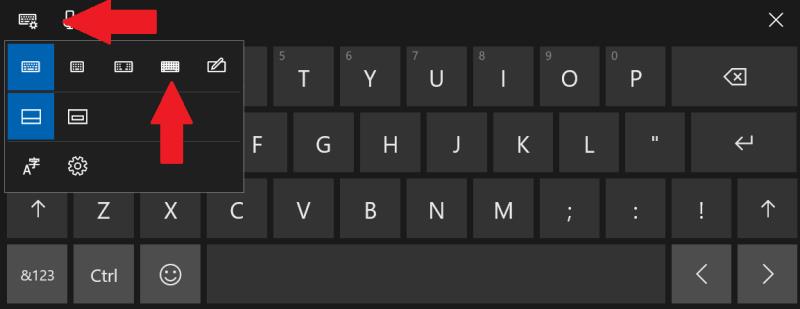
Vous pouvez personnaliser le clavier pour afficher une disposition complète qui rappelle un clavier matériel. Appuyez sur un champ de texte ou sur le bouton du clavier de la barre des tâches pour afficher le clavier tactile. Appuyez sur l'icône des paramètres du clavier en haut à gauche du clavier. Ensuite, appuyez sur l'option de clavier qui est la deuxième à partir de la droite pour activer la disposition standard.
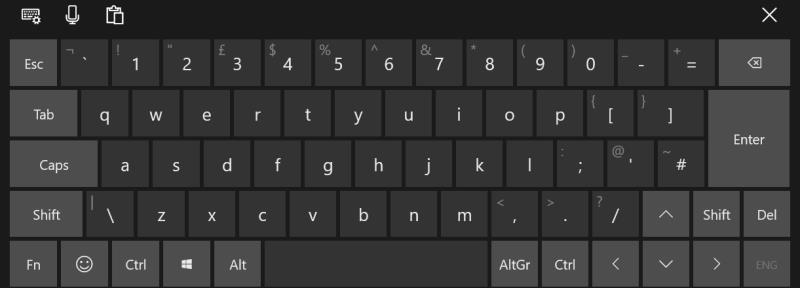
Le clavier passera à une disposition de style PC standard avec une rangée de touches de fonction et les touches Ctrl, Alt et Tab. Vous pouvez revenir en arrière en appuyant sur l'icône des paramètres du clavier en haut à gauche et cette fois en choisissant la disposition du clavier la plus à gauche. Les deux autres options activent respectivement le mode flottant compact et le mode divisé, le dernier bouton activant la saisie manuscrite.
Comment activer ou désactiver la fonctionnalité Protection des Fichiers de Microsoft Windows en utilisant le Registre et d
Si vous ne pouvez pas modifier vos paramètres de souris sur Windows 10, mettez à jour ou réinstallez les pilotes de la souris. Ou exécutez l’outil de résolution des problèmes de matériel et de périphériques.
Découvrez comment utiliser WinMerge pour comparer des fichiers dans deux dossiers, afin de garantir l
HEIC est un format d
Découvrez comment modifier la taille de la police dans Windows 10 pour un affichage optimisé sur votre écran. Suivez nos étapes simples et efficaces.
Qu'est-ce qu'ApMsgFwd.exe sur Windows 10 et comment corriger l'erreur d'application ApMsgFwd.exe ? Utilisez Advanced System Optimizer ou exécutez cleanmgr et SFC /scannow.
Découvrez comment faire sortir votre PC du mode veille automatiquement à l
Pour définir une distribution Linux comme système par défaut dans WSL2 (sous-système Windows pour Linux 2), utilisez la commande wsl --setdefault DISTRO-NAME.
De nombreux utilisateurs ont signalé que Microsoft XPS Writer est introuvable sur leurs ordinateurs. En effet, vous devez activer manuellement l
Pour corriger l\
Pour autoriser un fichier ou une application qui a été bloqué par Microsoft Defender Antivirus, suivez ces étapes sur Windows 10.
Comment utiliser lapplication Apple iMessage pour envoyer et recevoir des messages sur votre PC Windows ou MacOS.
Découvrez comment protéger un dossier par mot de passe dans Windows 10 sans outils tiers en utilisant des méthodes simples et sécurisées. Ne laissez personne s
Découvrez comment vider le cache local dans Microsoft Teams et améliorer votre expérience utilisateur sur Windows 10. Suivez notre guide étape par étape pour une utilisation optimale.
Les versions précédentes de Windows 10 vous permettent de restaurer des fichiers et des dossiers à l
Découvrez comment activer les commandes NET SEND dans Microsoft Windows et les faire fonctionner efficacement.
Activez ou désactivez NumLock au démarrage de Windows en modifiant le registre et en suivant diverses méthodes.
Si votre ordinateur Windows 10 reste bloqué sur l\
Découvrez comment activer et désactiver les ports USB sur un PC Windows avec ces cinq méthodes différentes. Débloquez ou bloquez facilement les ports USB de votre PC.
Découvrez comment résoudre les erreurs 0xC1900200 et 0xC1900202 sur Windows 10. Assurez-vous que votre PC respecte les exigences minimales.
Vous êtes confronté au problème du logiciel AMD Adrenalin qui ne fonctionne pas ou ne s
Pour corriger l
Apprenez à maîtriser le chat Zoom, une fonctionnalité essentielle pour les visioconférences, avec nos conseils et astuces.
Découvrez notre examen approfondi de l
Découvrez comment récupérer votre Instagram après avoir été désactivé en suivant nos étapes claires et simples.
Découvrez comment savoir qui a consulté votre profil Instagram avec nos solutions pratiques. Sauvegardez votre vie privée tout en restant informé !
Apprenez à créer des GIF animés facilement avec votre Galaxy S22. Découvrez les méthodes intégrées et des applications pratiques pour enrichir votre expérience.
Découvrez comment changer la devise dans Google Maps en quelques étapes simples pour mieux planifier vos finances durant votre voyage.
Microsoft Teams s
Vous obtenez l



























